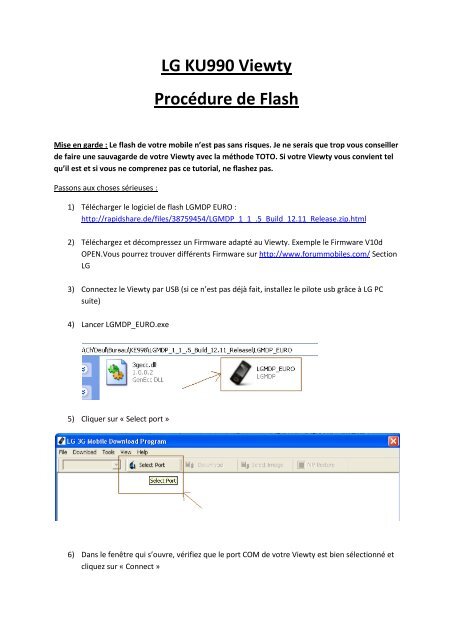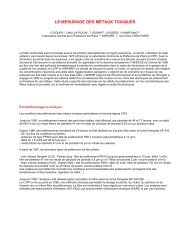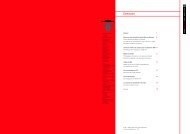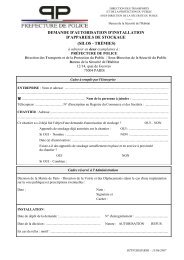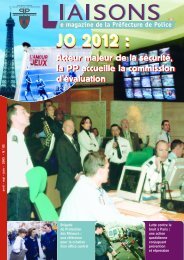LG KU990 Viewty Procédure de Flash
LG KU990 Viewty Procédure de Flash
LG KU990 Viewty Procédure de Flash
Create successful ePaper yourself
Turn your PDF publications into a flip-book with our unique Google optimized e-Paper software.
<strong>LG</strong> <strong>KU990</strong> <strong>Viewty</strong><br />
<strong>Procédure</strong> <strong>de</strong> <strong>Flash</strong><br />
Mise en gar<strong>de</strong> : Le flash <strong>de</strong> votre mobile n’est pas sans risques. Je ne serais que trop vous conseiller<br />
<strong>de</strong> faire une sauvagar<strong>de</strong> <strong>de</strong> votre <strong>Viewty</strong> avec la métho<strong>de</strong> TOTO. Si votre <strong>Viewty</strong> vous convient tel<br />
qu’il est et si vous ne comprenez pas ce tutorial, ne flashez pas.<br />
Passons aux choses sérieuses :<br />
1) Télécharger le logiciel <strong>de</strong> flash <strong>LG</strong>MDP EURO :<br />
http://rapidshare.<strong>de</strong>/files/38759454/<strong>LG</strong>MDP_1_1_.5_Build_12.11_Release.zip.html<br />
2) Téléchargez et décompressez un Firmware adapté au <strong>Viewty</strong>. Exemple le Firmware V10d<br />
OPEN.Vous pourrez trouver différents Firmware sur http://www.forummobiles.com/ Section<br />
<strong>LG</strong><br />
3) Connectez le <strong>Viewty</strong> par USB (si ce n’est pas déjà fait, installez le pilote usb grâce à <strong>LG</strong> PC<br />
suite)<br />
4) Lancer <strong>LG</strong>MDP_EURO.exe<br />
5) Cliquer sur « Select port »<br />
6) Dans le fenêtre qui s’ouvre, vérifiez que le port COM <strong>de</strong> votre <strong>Viewty</strong> est bien sélectionné et<br />
cliquez sur « Connect »
7) Si vous n’avez jamais flashé votre <strong>Viewty</strong>, toutes les cases doivent être décochée et vi<strong>de</strong> (ce<br />
n’est pas le cas pour moi.) A la ligne « Image fol<strong>de</strong>r » cliquez sur « Browse » et allez chercher<br />
le dossier du Firmware décompressé.<br />
8) Après sélection du dossier du Firmware, vous <strong>de</strong>vriez avoir toutes les cases cochées sauf<br />
« NV Default » comme dans l’exemple ci-<strong>de</strong>ssous
9) Choisissez l’option « Keep All Contents » comme ci-<strong>de</strong>ssus et cliquer sur « Start »<br />
10) Vous <strong>de</strong>vriez avoir la Fenêtre suivante. Cliquez sur «Oui »<br />
11) Votre <strong>Viewty</strong> est maintenant en train d’être <strong>Flash</strong>é. Plusieurs redémarrages auront lieu et<br />
l’écran du <strong>Viewty</strong> <strong>de</strong>viendra jaune. Pas <strong>de</strong> panique c’est normal.
12) Après que le flash est fini, Attendre que le message « Download Completed » soit affiché<br />
avant <strong>de</strong> déconnecté l’USB.<br />
Petites précision :<br />
Le NV <strong>de</strong>fault ou NV2 est une sauvegar<strong>de</strong> du « bios » <strong>de</strong> votre <strong>Viewty</strong>. Lors d’un flashage comme<br />
expliqué plus haut, une sauvegar<strong>de</strong> est créée dans le dossier <strong>de</strong> <strong>LG</strong>DMP. CONSERVEZ LA !!